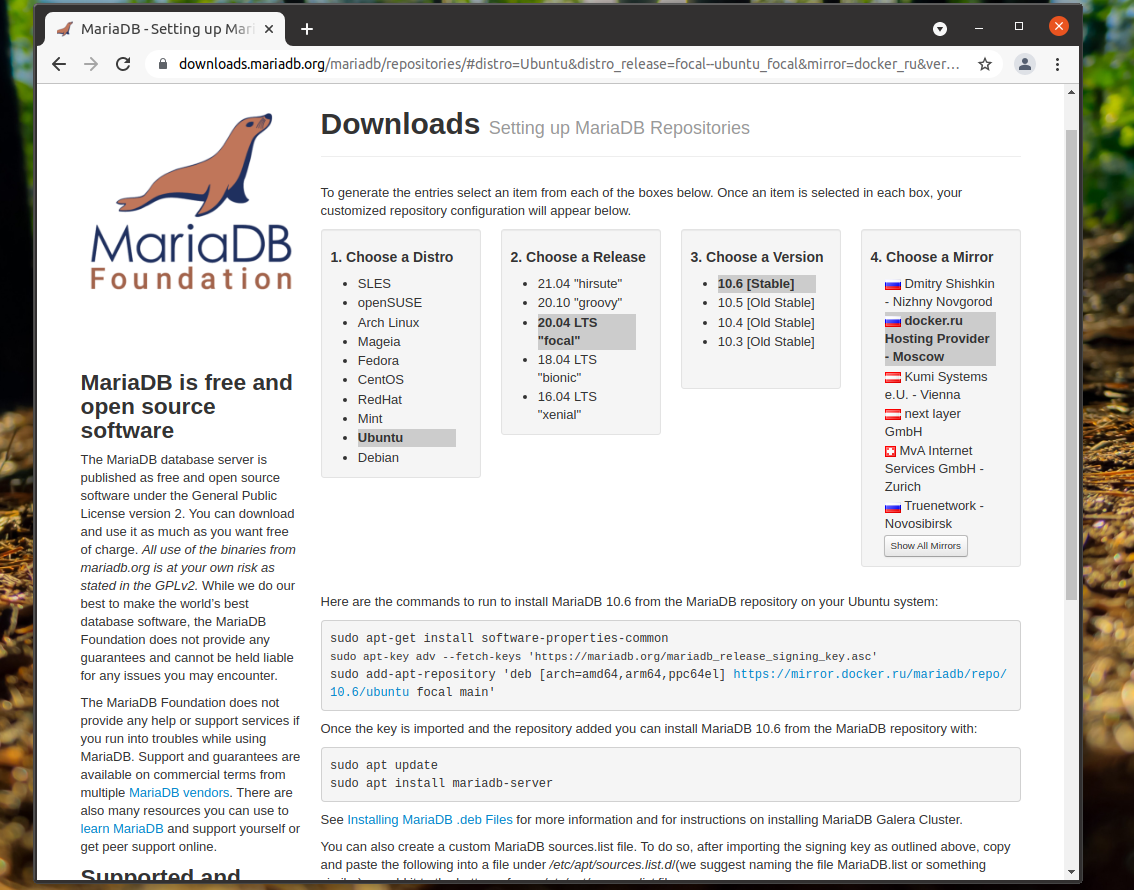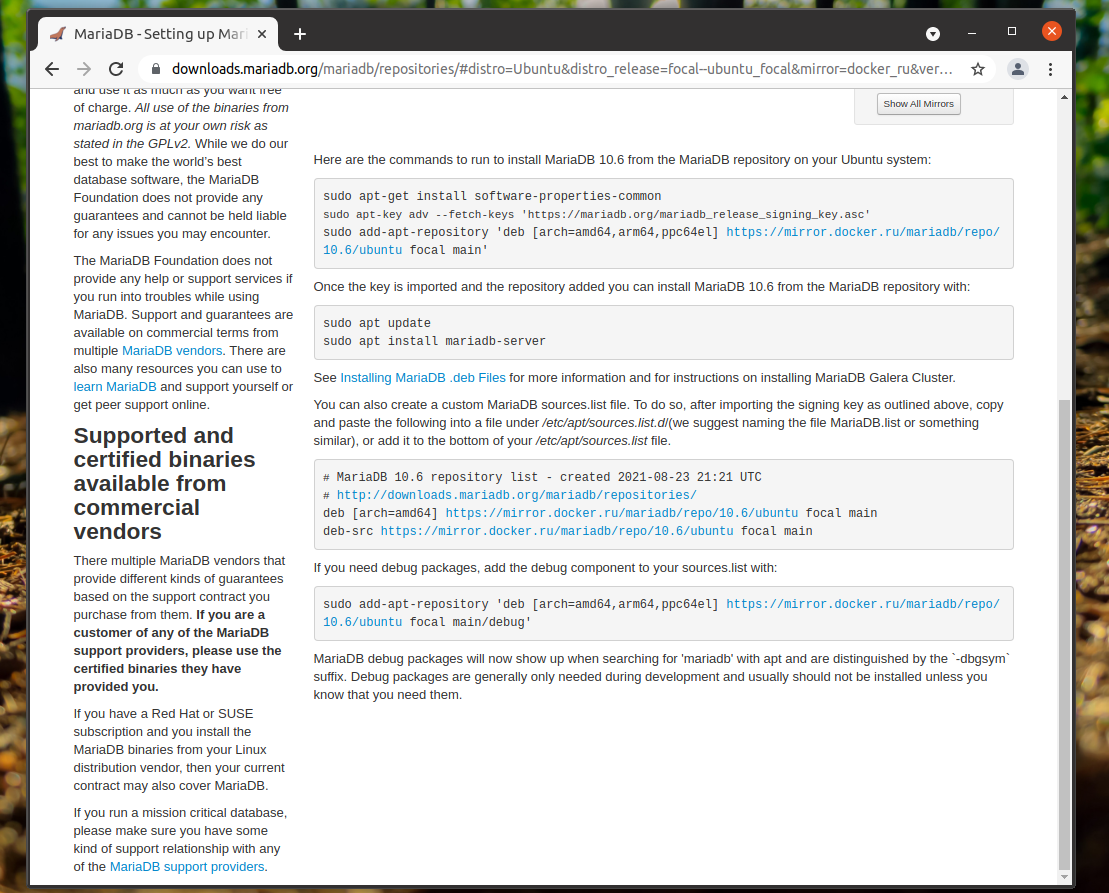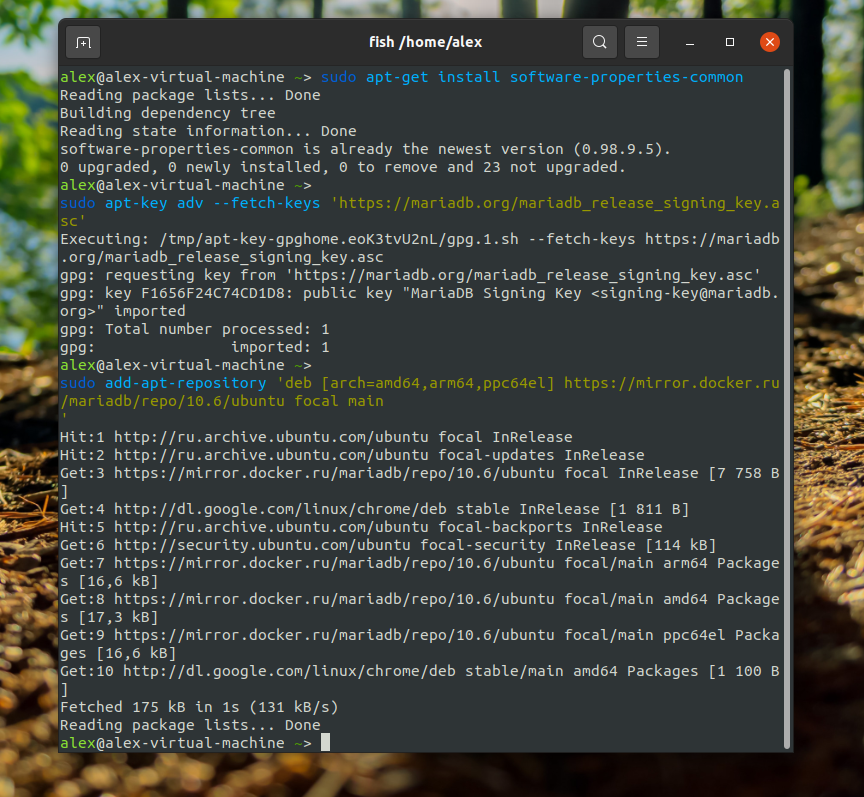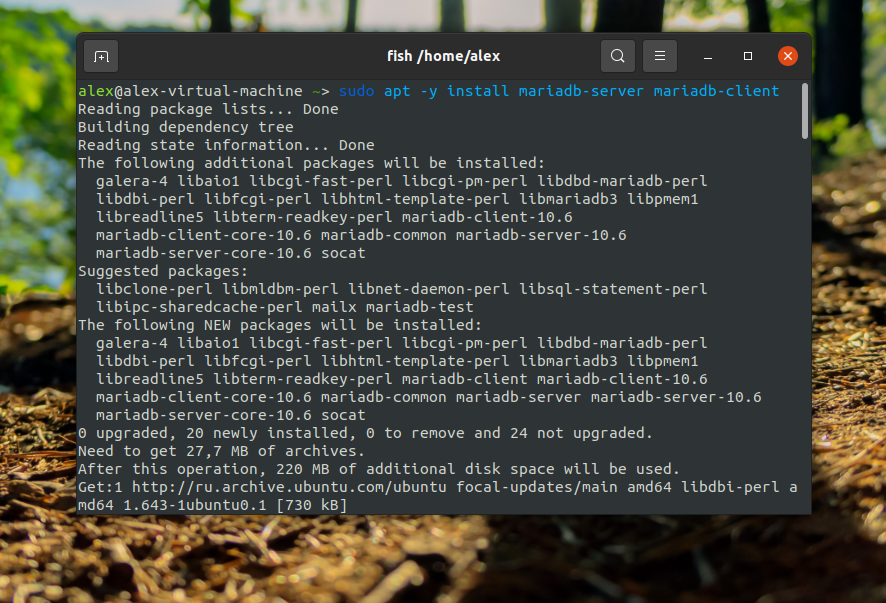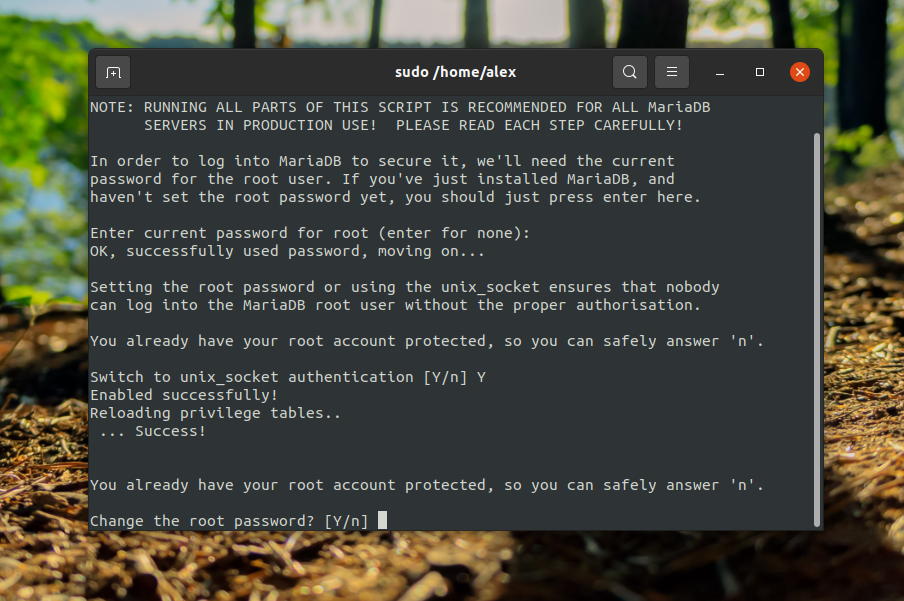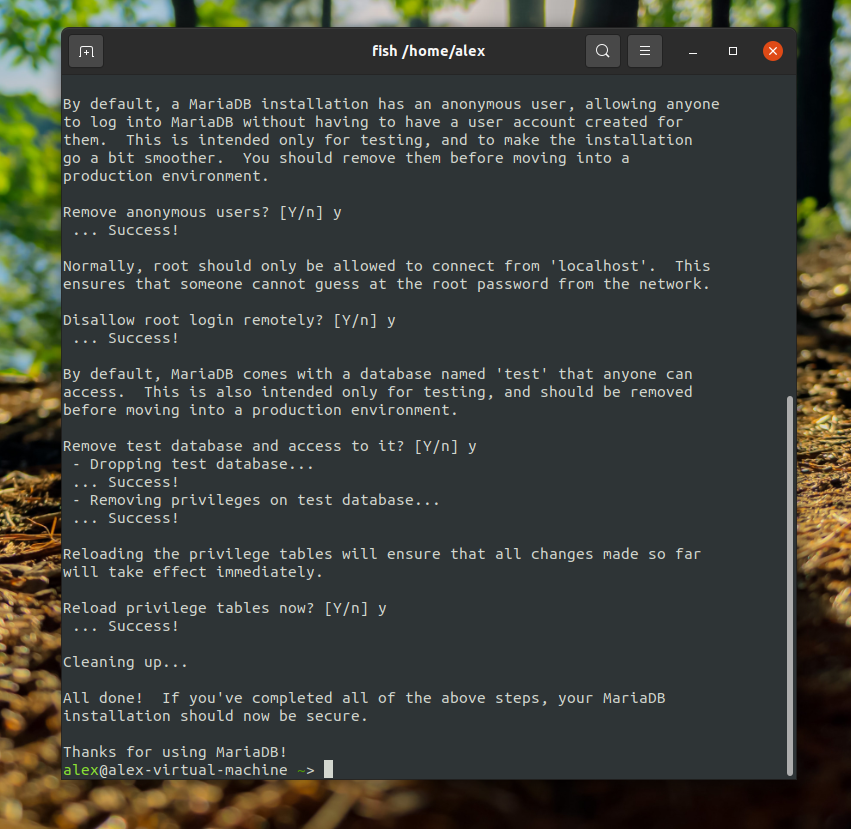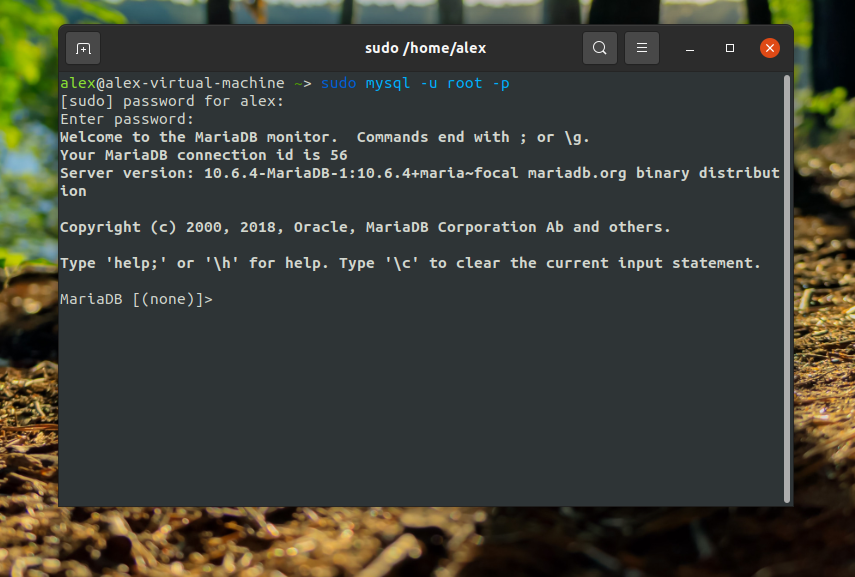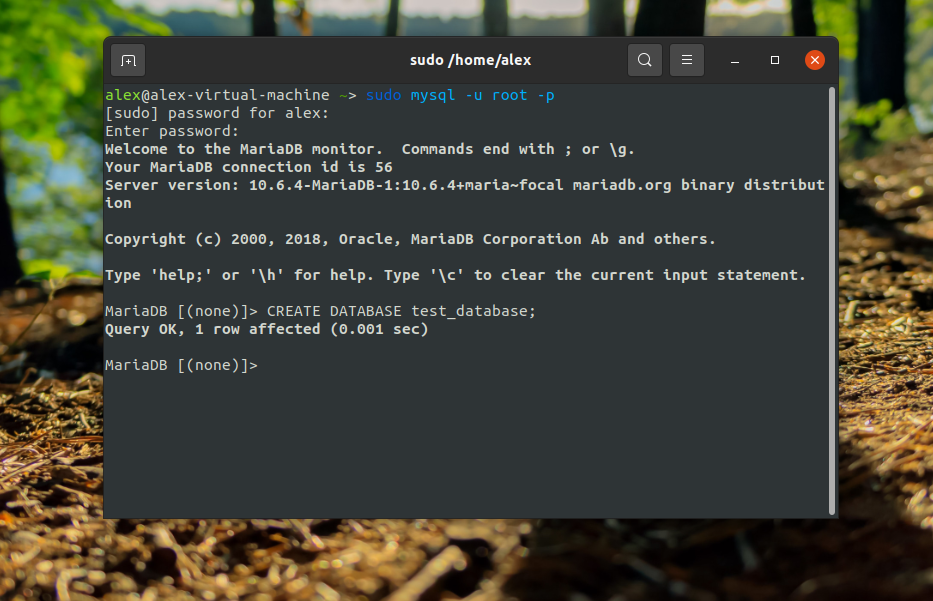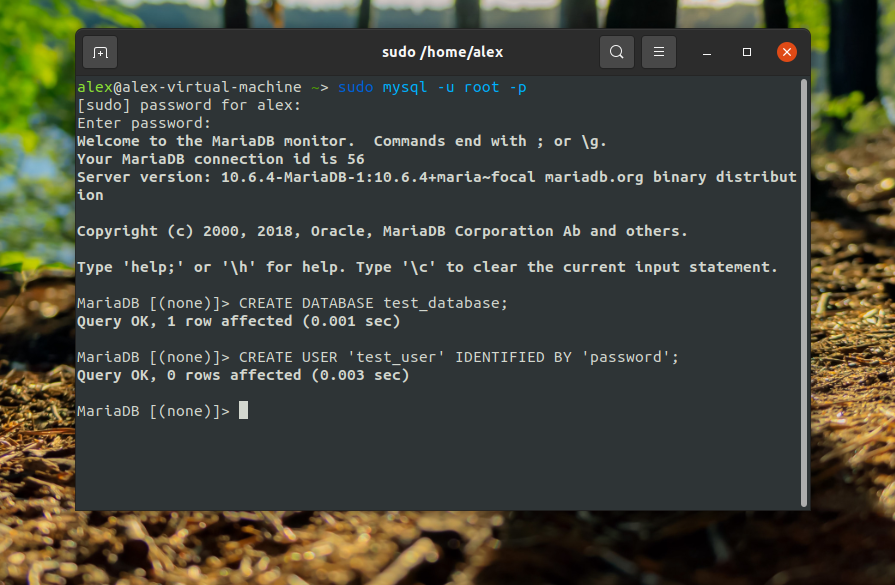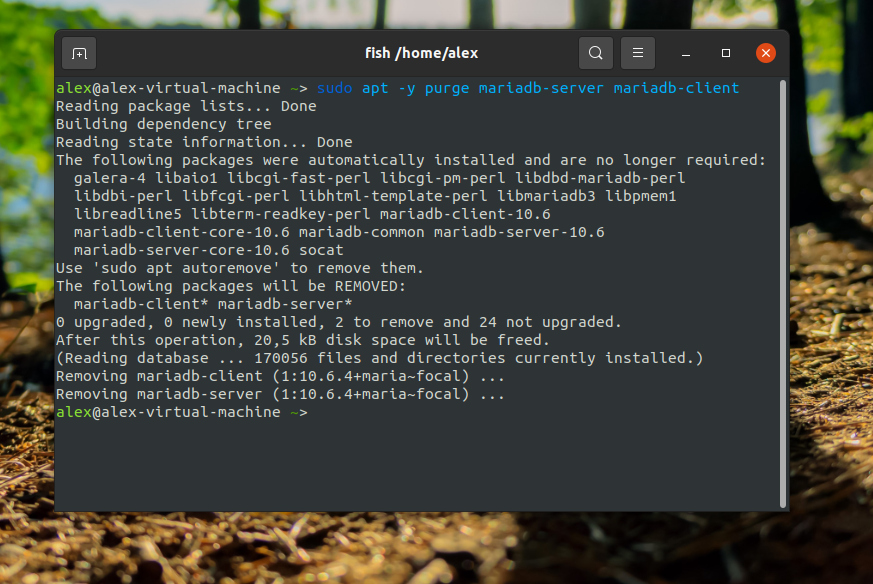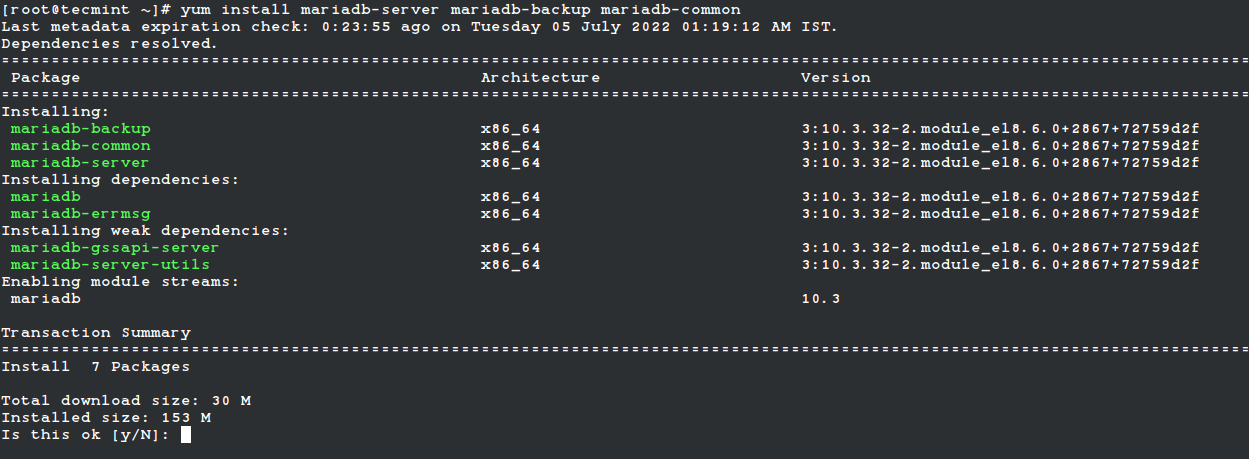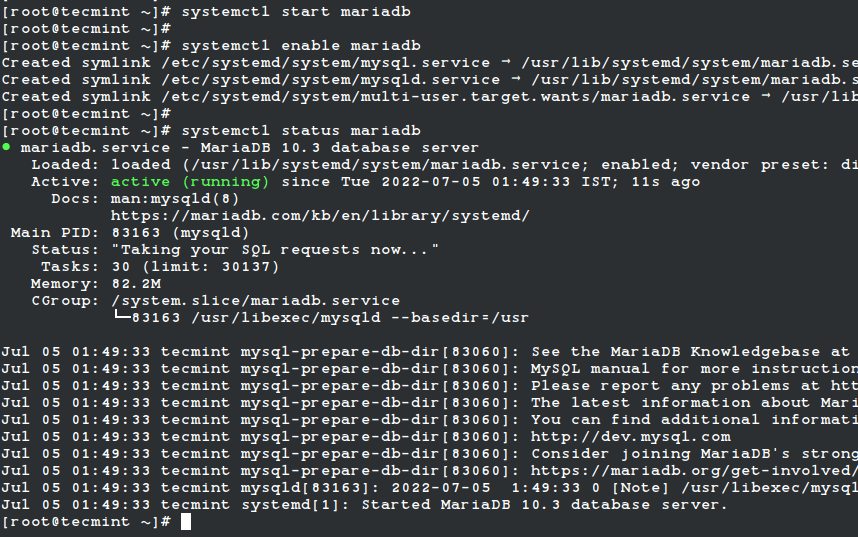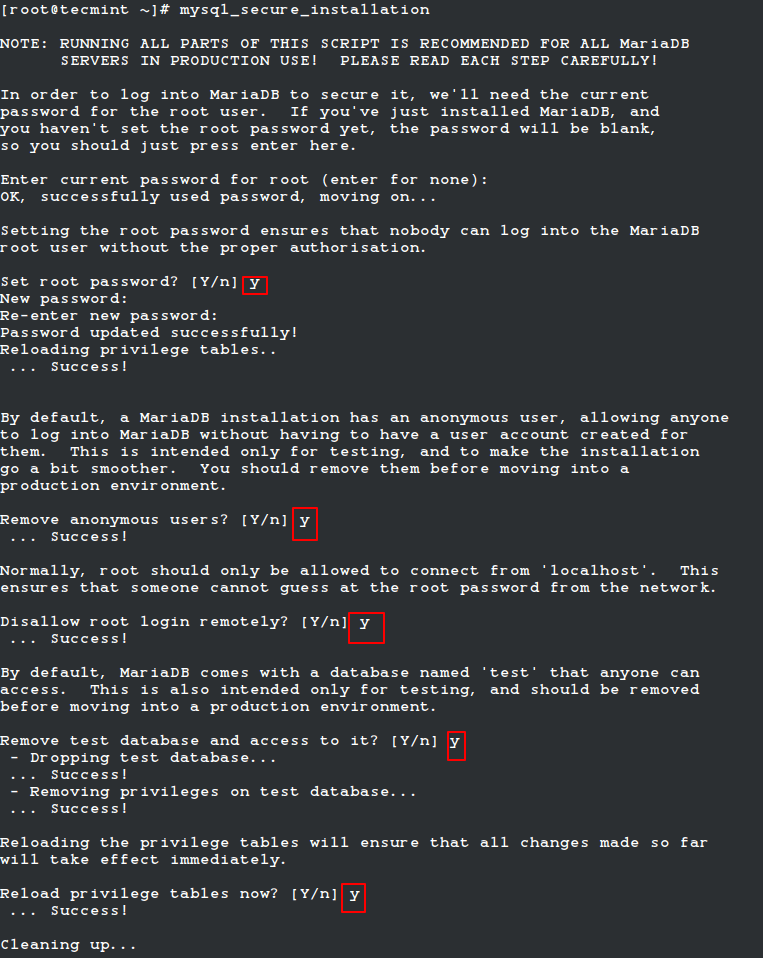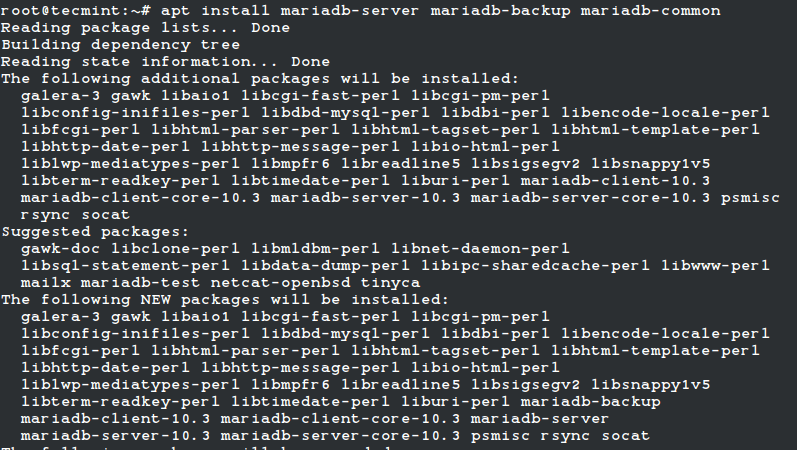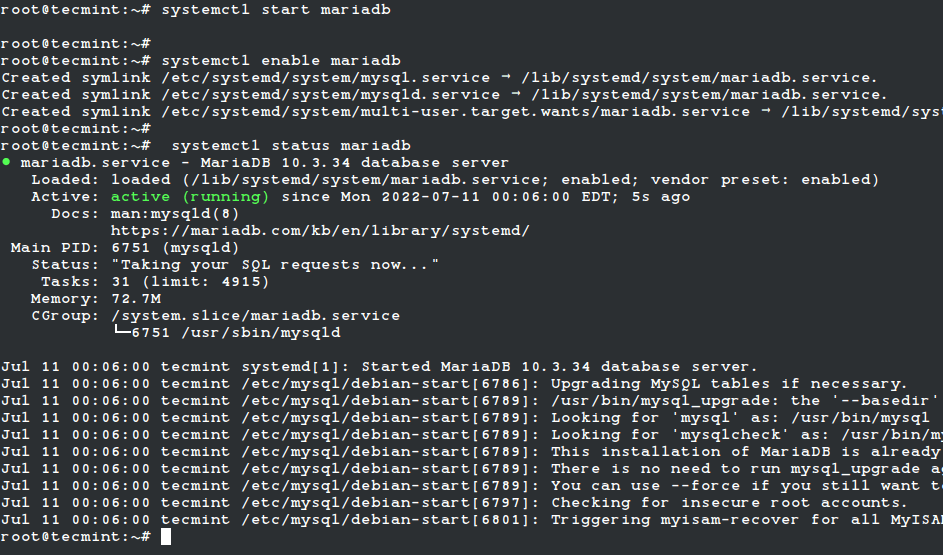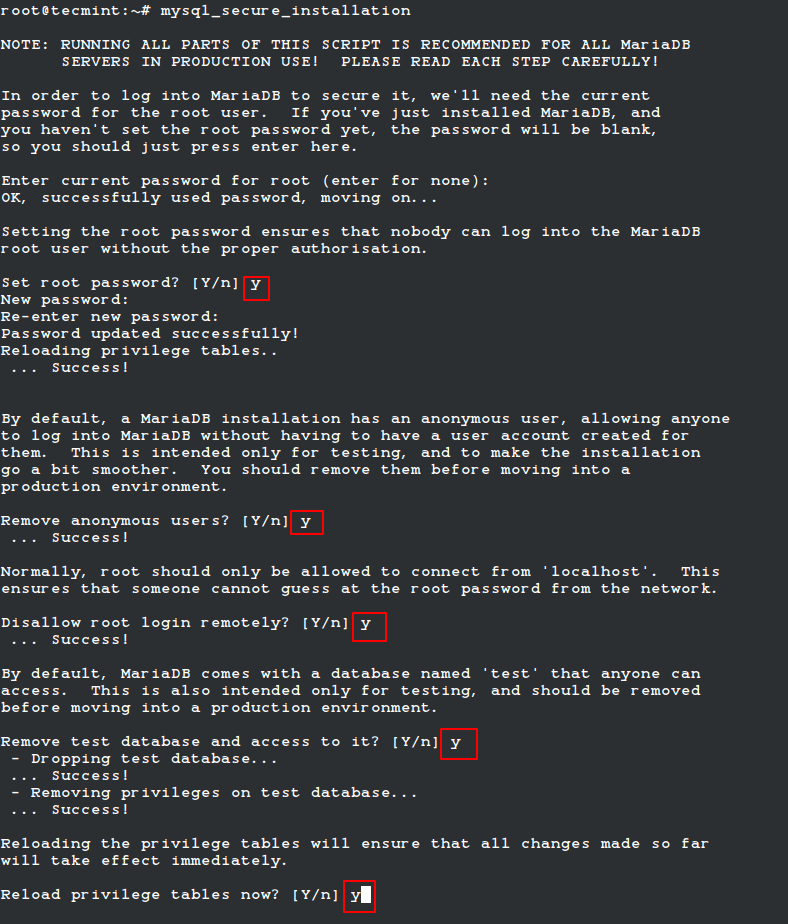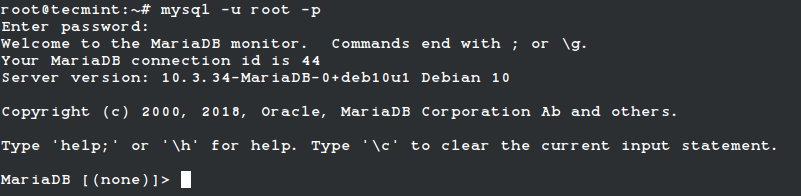- Установка MariaDB в Ubuntu 20.04
- Установка MariaDB в Ubuntu 20.04
- 1. Установка из официальных репозиториев
- Настройка MariaDB в Ubuntu 20.04
- 1. Первоначальная настройка
- 2. Создание базы данных
- Как удалить MariaDB из Ubuntu 20.04
- Выводы
- How to Install MariaDB in RHEL and Debian Systems
- Why should I Use MariaDB?
- Who uses MariaDB?
- Installing MariaDB in RHEL-based Distributions
- Installing MariaDB in Debian-based Distributions
Установка MariaDB в Ubuntu 20.04
MariaDB — это очень популярная система управления базами данных (СУБД), которая пришла на смену MySQL. Фактически, это одно и то же программное обеспечение (форк), только MariaDB развивается открытым сообществом разработчиков и автором MySQL, а разработкой MySQL занимается компания Oracle. Следовательно, MariaDB чаще получает обновления, раньше получает новые возможности и патчи, которые устраняют проблемы с безопасностью.
Поэтому MariaDB заменила MySQL во многих дистрибутивах (например, в дистрибутивах Debian) и теперь поставляется по умолчанию. Однако данная СУБД не устанавливается в Ubuntu по умолчанию. Если вам необходимо установить MariaDB в Ubuntu, то необходимо устанавливать пакет с именем mariadb-server, иначе установится база данных MySQL. В этой статье мы рассмотрим, как установить MariaDB в Ubuntu 20.04.
Установка MariaDB в Ubuntu 20.04
1. Установка из официальных репозиториев
MariaDB присутствует в официальных репозиториях Ubuntu, и если вам нужна стабильная версия, то лучше устанавливать её именно оттуда. На момент написания статьи (23 августа 2021 года) в официальных репозиториях Ubuntu присутствует версия 10.03. Для установки данной версии, выполните следующую команду в терминале:
sudo apt -y install mariadb-server-10.3 mariadb-client
Для получения ссылки на репозиторий откройте официальный сайт, выберите ваш дистрибутив, выберите версию дистрибутива, а затем желаемую версию MariaDB:
Затем прокрутите страницу вниз и скопируйте команды для добавления репозитория:
Для Ubuntu 20.04 необходимо выполнить следующие команды:
sudo apt-get install software-properties-common
sudo apt-key adv —fetch-keys ‘https://mariadb.org/mariadb_release_signing_key.asc’
sudo add-apt-repository ‘deb [arch=amd64,arm64,ppc64el] https://mirror.docker.ru/mariadb/repo/10.6/ubuntu focal main’
Далее обновите списки репозиториев и устанавливаем MariaDB:
sudo apt -y install mariadb-server mariadb-client
После того, как установка будет завершена, проверьте запущена ли СУБД:
sudo systemctl status mariadb
Теперь установка MariaDB завершена и можно переходить к настройке.
Настройка MariaDB в Ubuntu 20.04
1. Первоначальная настройка
Сразу после установки MariaDB ещё не готова к работе. Для обеспечения её безопасности необходимо выполнить команду:
На первом этапе программа попросит вас ввести пароль от учетной записи root именно от самой СУБД MariaDB (не путать с пользователем root в операционной системе). Так как во время установки программа не предлагала ввести нам пароль, зададим его на данном этапе. При появлении фразы Enter current password for root (enter for none): нажимаем на клавишу Enter.
Далее при появлении фразы Switch to unix_socket authentication [Y/n], введите y, для переключения авторизации на Unix сокеты и нажмите клавишу Enter.
Далее появится фраза Change the root password? [Y/n], введите y, для того чтобы изменить пароль root и нажмите Enter, затем задайте два раза пароль:
Во всех следующих пунктах нужно нажимать Y. Утилита отключит анонимный вход, запретит удалённую авторизацию для суперпользователя, удалит временные таблицы и перезагрузит настройки полномочий:
2. Создание базы данных
Теперь СУБД готова к работе. Давайте создадим первую базу данных. Чтобы подключиться к базе данных, выполните в терминале команду:
Сначала введите пароль от своей учетной записи root операционной системы и только потом пароль пользователя root от самой СУБД (который вы задавали на предыдущем этапе).
Для создания базы данных с именем test_database выполните SQL команду:
CREATE DATABASE test_database;
Затем необходимо создать пользователя и дать ему все права на эту базу данных, чтобы ваше приложение могло с ней работать:
CREATE USER ‘test_user’ IDENTIFIED BY ‘password’;
У нашего пользователя имя text_user и пароль password. Теперь дадим ему права на созданную ранее базу данных:
GRANT ALL ON *.* TO ‘test_user’@localhost IDENTIFIED BY ‘password’;
Как удалить MariaDB из Ubuntu 20.04
Чтобы удалить MariaDB Ubuntu, достаточно выполнить команду:
sudo apt -y purge mariadb-server mariadb-client
Затем очистите систему от пакетов, которые установились автоматически:
И можно удалить файлы базы данных, которые находятся по адресу /var/lib/mysql/
Выводы
В этой статье мы разобрали, как выполняется установка MariaDB в Ubuntu 20.04. Как видите, процесс практически не отличается от установки MySQLЕсли вам нужна база данных с поддержкой всех самых современных возможностей и нововведений, обязательно следует выбрать MariaDB. А что вы предпочитаете, MariaDB или MySQL?
Обнаружили ошибку в тексте? Сообщите мне об этом. Выделите текст с ошибкой и нажмите Ctrl+Enter.
How to Install MariaDB in RHEL and Debian Systems
MariaDB is a binary drop-in replacement for MySQL, developed by the original authors of MySQL Project and fully compatible with MySQL having more features and better performance enhancement.
Why should I Use MariaDB?
As we all know MySQL is widely used and the most popular RDBMS and the first choice of developers. In 2008, MySQL was acquired by Sun Microsystem, which was subsequently bought by Oracle and is no longer open source.
Well, MariaDB is sponsored by Monty Program AB & MariaDB Foundation and is independently developed by the core developer of MySQL and other community members, and is truly open source.
MySQL was created by Michael “Monty” Widenius, David Axmark, and Allan Larsson the founder of MySQL, and Monty Program AB is now behind MariaDB. They would oversee the development of the MariaDB foundation.
Who uses MariaDB?
There are a number of distributions & large websites that have switched to MariaDB, some of them are:
- Amazon Web Services
- Mozilla Corporation
- Wikipedia
- OpenSuse
- Fedora
- OLX
- Nimbuzz
- SlashGear
- ArchLinux
- Redhat Enterprise Linux (from RHEL7)
- Manjaro
- Mageia
- Debian
- The Chakra Project
- Gentoo
- OpenBSD
Installing MariaDB in RHEL-based Distributions
On RHEL-based distributions such as CentOS Stream, Rocky Linux, and AlmaLinux, it is strongly recommended to install the appropriate RPM packages from AppStream’s repository using yum or dnf as shown.
# yum install mariadb-server mariadb-backup mariadb-common OR # dnf install mariadb-server mariadb-backup mariadb-common
Once the installation is complete, you can start, enable and verify the status of the MariaDB service with:
# systemctl start mariadb # systemctl enable mariadb # systemctl status mariadb
Once the MariaDB service is started, it is time to enhance its security by setting a root password, removing anonymous users, disabling remote root login, removing the test database, and reloading privilege.
# mysql_secure_installation
It is noted that the root password is empty, so if you want to set it, simply press “enter”, when prompted and set the root password. For the rest you can follow the steps and answers on the image below:
Once the MariaDB is secured, it is time to connect to the mysql shell as shown.
When prompted, enter the root password that you set earlier.
Installing MariaDB in Debian-based Distributions
On Debian-based distributions such as Ubuntu and other similar Linux distributions, it is strongly recommended to install the appropriate DEB packages from MariaDB’s repository using the apt package manager.
# apt install mariadb-server mariadb-backup mariadb-common Or $ sudo apt install mariadb-server mariadb-backup mariadb-common
Once the installation is complete, you can start, enable and verify the status of the MariaDB service with:
# systemctl start mariadb # systemctl enable mariadb # systemctl status mariadb
Once the MariaDB service is started, it is time to enhance its security by setting a root password, removing anonymous users, disabling remote root login, removing the test database, and reloading privilege.
# mysql_secure_installation
Login to MariaDB with the root credential which was set earlier.
$ sudo mysql -u root -p [sudo] password for narad: Enter password:
Type quit from the command prompt to exit from the database.